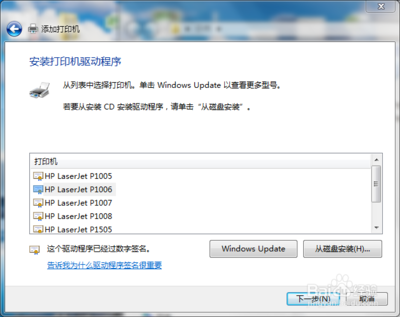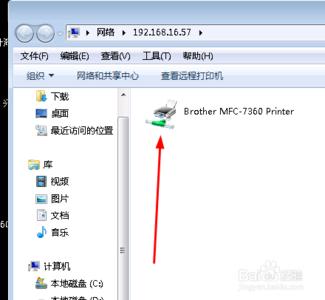在局域网中只有一台打印机,但是有多台电脑,不喜欢每次打印都换USB连接线,解决办法是使用网络共享打印,下面是小编给大家整理的一些有关局域网中添加网络共享打印机的方法,希望对大家有帮助!
局域网中添加网络共享打印机的方法
在需要共享打印的其他计算机上,点击“开始”,点击“设备和打印机”。
点击“添加打印机”。
选择“网络xxx”这个,点击“下一步”。
这里一般电脑自动搜索,是找不到的,点击“我需要的打印机不再列表”点击“下一步”。
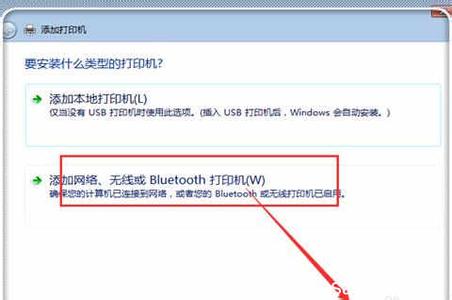
这里会弹出选择打印机的界面,由于这里本人操作没有截图,是操作成功才来重新操作截图分享,故这里界面少了几个步骤,但没关系。这里根据打印机,选择打印机型号,然后点击安装即可,这时候会弹出来需要用户名、密码之类的界面,随便输入什么文字,点击“登录”,即可。
这里添加成功,点击“打印测试页”,点击“完成”。大功告成,所有操作高效完成,快快搞出你的高效办公网络吧。
END
 爱华网
爱华网